win10网速慢怎么办 如何提高Windows 10的网络速度
更新时间:2024-02-09 12:00:42作者:jiang
如今随着互联网的飞速发展和普及,网络已经成为了我们日常生活中不可或缺的一部分,有时我们可能会遇到Win10系统网络速度慢的情况,这不仅会影响我们的工作和学习效率,也会让我们感到沮丧和困扰。如何提高Windows 10的网络速度呢?本文将为大家分享一些实用的方法和技巧,帮助大家解决Win10网速慢的问题,让网络变得更加流畅和稳定。
解决方法:
1、按快捷键win+R打开运行窗口,输入GPEDIT.MSC。
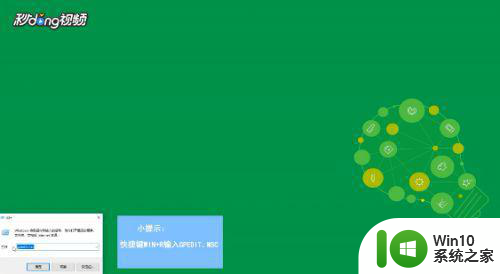
2、打开本地组策略编辑器,在左侧展开管理模板。
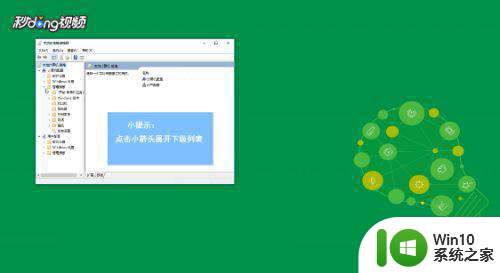
3、继续展开网络,点击QOS数据包计划程序,双击打开右侧限制可保留带宽。
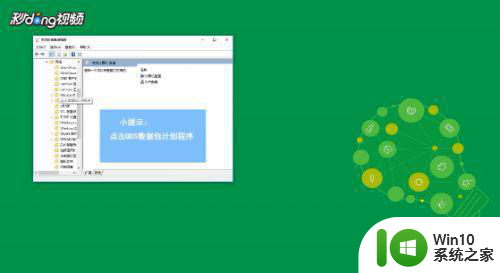
4、点击已启用,更改下方宽带限制为0。点击应用并确定即可释放带宽,提升电脑上网速度。
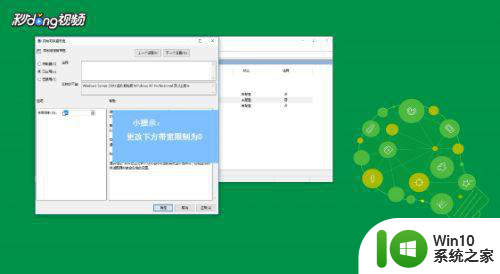
以上就是win10网速慢怎么办的全部内容,还有不懂得用户就可以根据小编的方法来操作吧,希望能够帮助到大家。
win10网速慢怎么办 如何提高Windows 10的网络速度相关教程
- win10 20h2网速过慢的解决方法 win10 20h2版本网络速度慢怎么办
- win10怎么提高浏览器的下载速度 win10如何提高网页下载速度
- win10如何提高电脑网速 win10如何限制网络速度
- 提高win10电脑上传速度的教程 dell win10 上传网速慢怎么回事
- win10网络经常断连怎么办 win10网络速度慢的解决办法
- win10上网速度很慢怎么办 win10上网速度很慢怎么解决
- 如何优化win10系统提高运行速度 win10系统速度慢怎么办
- windows10怎么看网速 win10如何测试网络速度
- win10电脑网速慢简单一招恢复最高速度 Win10电脑网速慢怎么办
- win10如何提高电脑上传速度 win10如何优化网络设置提升上传速度
- win10网络提速的方法 win10网络提速怎么设置
- 如何优化win10网络设置以提高网速100倍 win10网速提升100倍的实用方法和技巧
- 蜘蛛侠:暗影之网win10无法运行解决方法 蜘蛛侠暗影之网win10闪退解决方法
- win10玩只狼:影逝二度游戏卡顿什么原因 win10玩只狼:影逝二度游戏卡顿的处理方法 win10只狼影逝二度游戏卡顿解决方法
- 《极品飞车13:变速》win10无法启动解决方法 极品飞车13变速win10闪退解决方法
- win10桌面图标设置没有权限访问如何处理 Win10桌面图标权限访问被拒绝怎么办
win10系统教程推荐
- 1 蜘蛛侠:暗影之网win10无法运行解决方法 蜘蛛侠暗影之网win10闪退解决方法
- 2 win10桌面图标设置没有权限访问如何处理 Win10桌面图标权限访问被拒绝怎么办
- 3 win10关闭个人信息收集的最佳方法 如何在win10中关闭个人信息收集
- 4 英雄联盟win10无法初始化图像设备怎么办 英雄联盟win10启动黑屏怎么解决
- 5 win10需要来自system权限才能删除解决方法 Win10删除文件需要管理员权限解决方法
- 6 win10电脑查看激活密码的快捷方法 win10电脑激活密码查看方法
- 7 win10平板模式怎么切换电脑模式快捷键 win10平板模式如何切换至电脑模式
- 8 win10 usb无法识别鼠标无法操作如何修复 Win10 USB接口无法识别鼠标怎么办
- 9 笔记本电脑win10更新后开机黑屏很久才有画面如何修复 win10更新后笔记本电脑开机黑屏怎么办
- 10 电脑w10设备管理器里没有蓝牙怎么办 电脑w10蓝牙设备管理器找不到
win10系统推荐
- 1 番茄家园ghost win10 32位官方最新版下载v2023.12
- 2 萝卜家园ghost win10 32位安装稳定版下载v2023.12
- 3 电脑公司ghost win10 64位专业免激活版v2023.12
- 4 番茄家园ghost win10 32位旗舰破解版v2023.12
- 5 索尼笔记本ghost win10 64位原版正式版v2023.12
- 6 系统之家ghost win10 64位u盘家庭版v2023.12
- 7 电脑公司ghost win10 64位官方破解版v2023.12
- 8 系统之家windows10 64位原版安装版v2023.12
- 9 深度技术ghost win10 64位极速稳定版v2023.12
- 10 雨林木风ghost win10 64位专业旗舰版v2023.12